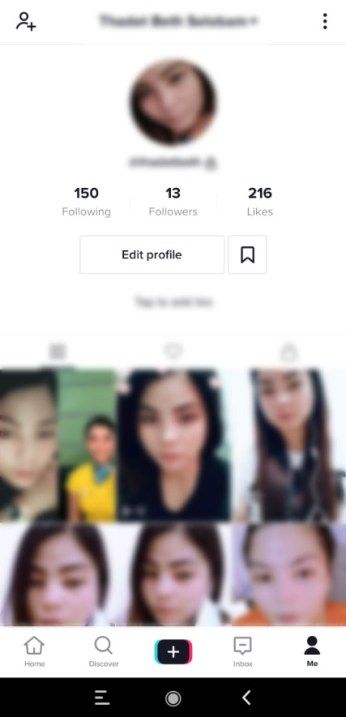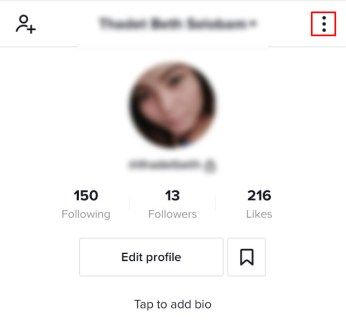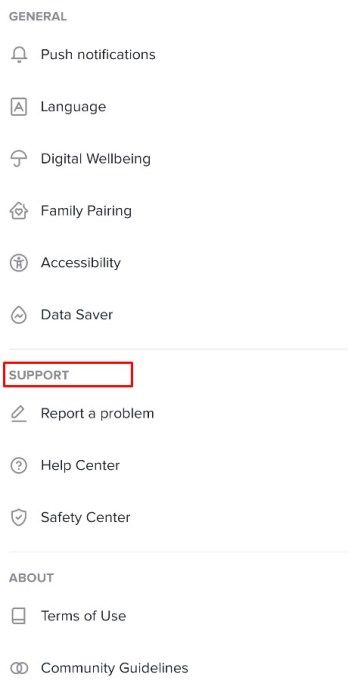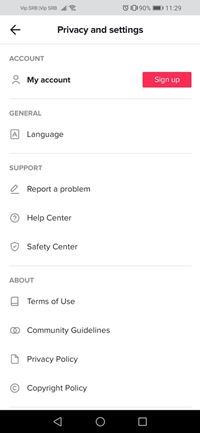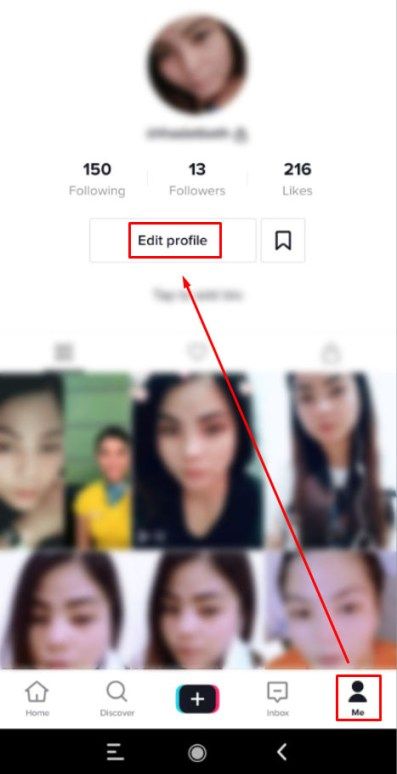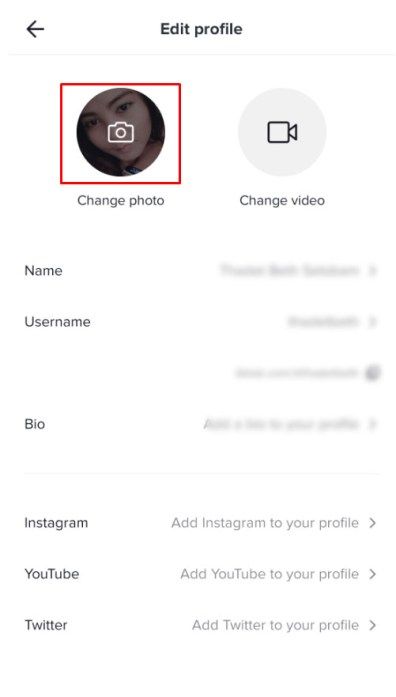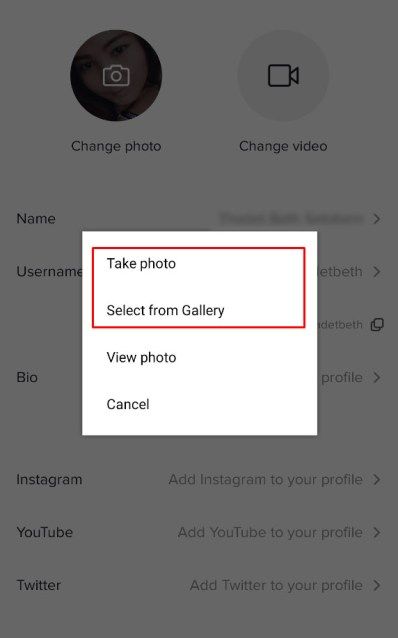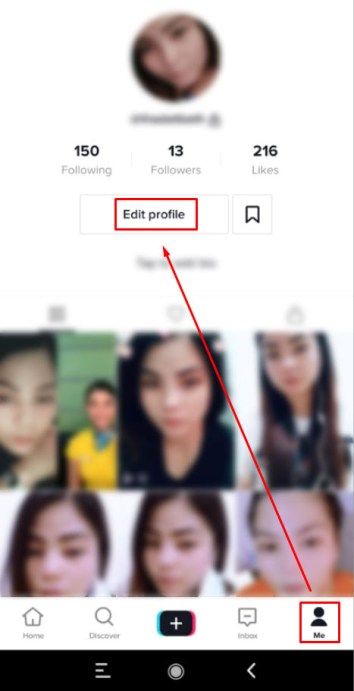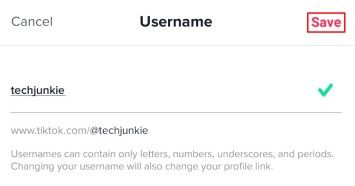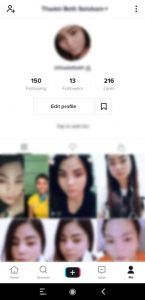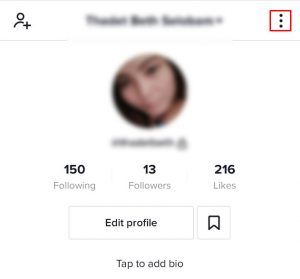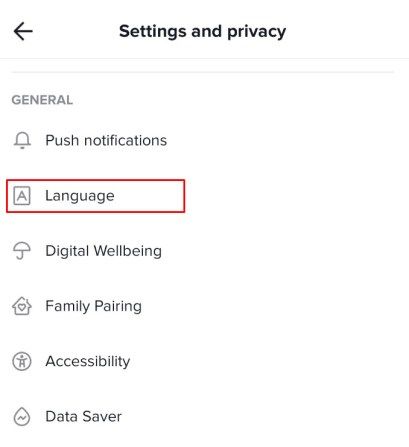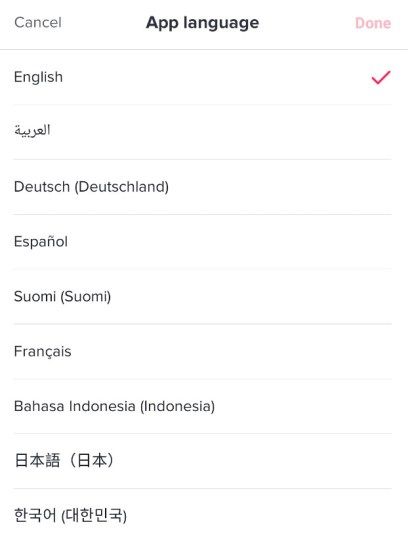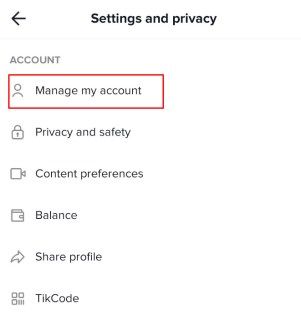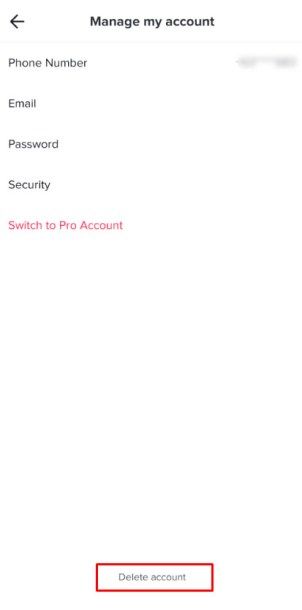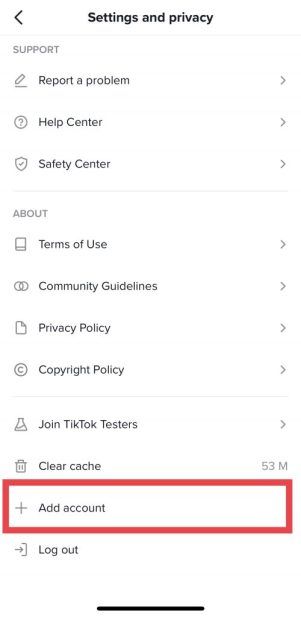Ang mga kumpanya ng social media ay may responsibilidad sa lipunan upang protektahan ang mga nakababatang madla mula sa ipinagbabawal na nilalaman, spamming, at iba pang mga gumagamit. Ang TikTok ay hindi naiiba at dapat kang hindi bababa sa 13 taong gulang upang mag-sign-up o 18 taong gulang magbigay ng mga regalo sa iyong mga paboritong tagalikha .
Kung sakaling mas bata ka sa rito, hindi ka makakalikha ng isang account, o tatanggalin sa lalong madaling panahon ang TikTok ng iyong account. Mangyayari ito dahil hindi pinapayagan ang mga bata na magbahagi ng mga video sa TikTok - labag sa Batas sa Proteksyon sa Privacy ng Bata sa Online. Ang kumpanya ng social media ay kilalang-kilala sa pagtanggal ng mga account na may malinaw na pekeng kaarawan, kaya maaaring oras na upang i-update ang iyong tunay na kaarawan.
kung paano mag-sign out sa netflix sa roku
Kung nagtataka ka kung paano i-update ang iyong kaarawan sa TikTok hindi madali. Walang anumang mga pagpipilian na in-app para sa pag-update ng iyong petsa ng kapanganakan. Nakasalalay sa iyong edad at edad ng iyong account, maaaring mas madaling magsimula ng bago.
Pagbabago ng Iyong Edad sa TikTok
Bagaman hindi ito ang pinakasimpleng pamamaraan, mayroon pa ring solusyon upang maitama ang iyong kaarawan sa TikTok. Maaaring maghintay ka nang kaunti bago mag-update ang iyong edad dahil umaasa ka sa koponan ng suporta ng TikTok na gagawa ng pagbabago. Narito kung ano ang maaari mong gawin - isang piraso ng payo mula sa koponan ng TikTok mismo.
- Ilunsad ang app sa iyong telepono.

- Buksan ang iyong Profile.
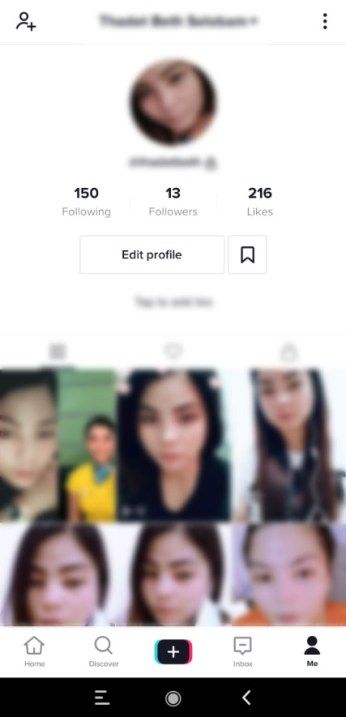
- Tapikin ang icon na tatlong tuldok sa kanang sulok sa itaas.
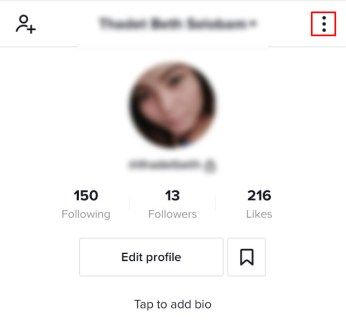
- Mag-scroll upang makita ang seksyon ng Suporta.
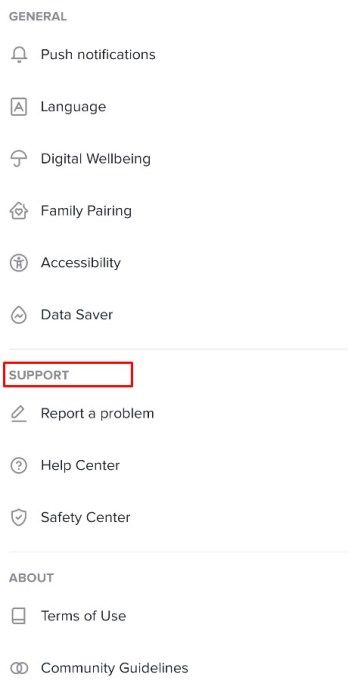
- Mag-tap sa Mag-ulat ng isang problema.
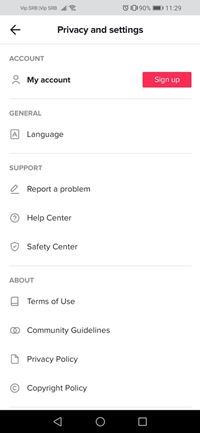
Bakit mo ito dapat gawin? Kapag nag-ulat ka ng isang problema sa app, mapatunayan mo rin ang iyong edad, at babaguhin ito ng TikTok.
Sa kasamaang palad, kakailanganin mong i-upload ang iyong ID na inisyu ng gobyerno o isang pasaporte para sa mga layunin sa pag-verify. Ang mga form ng ID na ito lamang ang nakumpirma na katanggap-tanggap para sa kumpanya ngunit sulit na tanungin kung maaaring magamit ang isang school ID o ibang pamamaraan.
Malamang na ang mas batang madla ng TikTok ay walang ganitong uri ng pagkakakilanlan, ngunit ito ang ginagamit ng kumpanya upang i-update ang iyong kaarawan. Pinapayagan ng karamihan sa mga estado ang mga menor de edad upang makakuha ng isang ID ng estado sa anumang edad. Kung wala kang tamang pagkakakilanlan maaari mo itong makuha sa iyong lokal na DMV.
Paano kung Tinanggal ng TikTok ang Iyong Account?
Dahil sa mga demanda, napilitan ang kumpanya na panindigan ang mga batang gumagamit. Sa kasamaang palad, nangangahulugan ito na ang sinumang may isang account na may edad na nakalista bilang mas bata sa 13 ay tinanggal. Ayon sa ilang mga online forum, ang mga pagtanggal na ito ay nagpapatuloy ngayon.
Kaya, ano ang maaari mong gawin kung ang iyong account ay tinanggal dahil sa iyong edad?
Ang unang bagay na nais mong gawin ay i-click ang pindutang Mag-ulat ng isang Suliranin sa loob ng TikTok app o sa Website ng TikTok . Papayagan ka nitong punan ang isang form at magsampa ng isang pagtatalo sa TikTok. Kakailanganin mong magbigay ng isang Government ID na nagpapatunay na ikaw ay higit sa 13 taong gulang.

Kung ang iyong account ay tinanggal dahil wala ka sa edad na 13 makakatanggap ka ng isang email kasama ang iyong mga video na nakalakip. Maaari mong i-download ang mga iyon sa iyong computer o telepono. Para sa sinumang nagkakaroon ng mga isyu sa pag-download ng kanilang mga video mula sa kalakip na email na ito, mayroong isang Extension ng Chrome makakatulong yan
Bagaman wala pang opisyal na salita kung ang mga account ay muling buhayin sa sandaling ang gumagamit ay mag-13, malamang na hindi ito. Permanenteng tinatanggal ng TikTok ang mga na-deactivate na account pagkatapos ng 30 araw, at maraming mga gumagamit ang may maling kaarawan kasama ang taong nilikha nila ang kanilang mga account.
Pag-edit ng Iyong Profile sa TikTok
Binabago namin, kaya, natural, nais mong baguhin ang ilang impormasyon sa iyong profile sa social media. Marahil ay nakapasok ka ng maling numero ng telepono o petsa ng kapanganakan, at nais mong baguhin ito sa wastong numero.
Paano mo mai-e-edit ang iyong mga detalye sa profile sa TikTok? Maaari mong baguhin ang isang bilang ng mga bagay, mula sa iyong larawan sa profile sa iyong username. Narito kung paano.
Pagbabago ng Iyong Larawan sa Larawan o Video
Ang pagbibigay sa iyong sarili ng isang sariwang larawan sa profile ay kapwa masaya at nakakaengganyo. Maaari mong palaging i-update ang iyong imahe sa ilalim ng seksyong I-edit ang Profile ng iyong TikTok account.
Ang mga hakbang ay simple.
- Pumunta sa iyong 'Profile' at mag-tap sa pagpipilian sa I-edit ang Profile.
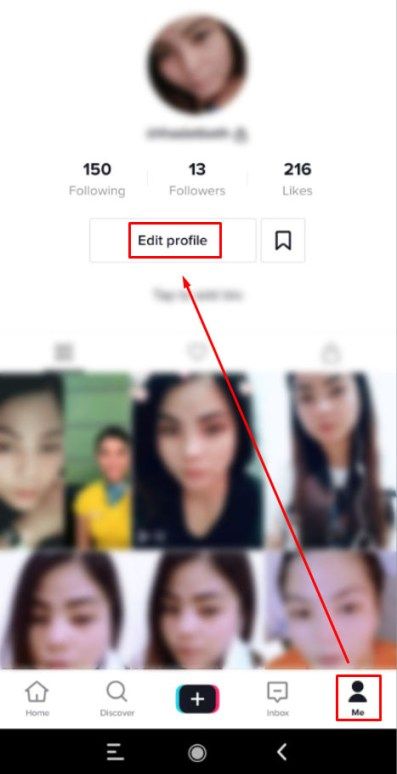
- Piliin ang Larawan sa Profile (o Video).
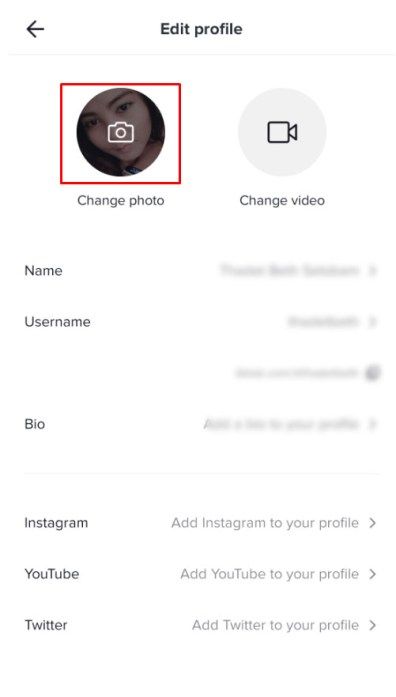
- Pumili ng isang bagong larawan mula sa iyong telepono o kumuha ng isang bagong larawan upang maitakda ito bilang iyong larawan sa profile.
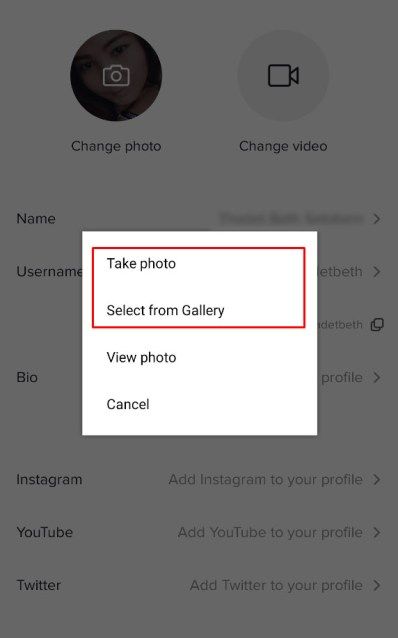
Pagbabago ng Iyong Username
Ang iyong username ay isang bagay na kinikilala ka, at hindi inirerekumenda na baguhin ito kung nagpaplano kang bumuo ng isang tapat na madla. Gayunpaman, magagawa mo pa rin ito kung nais mo.
- Buksan ang iyong Profile at pumunta sa I-edit ang Profile.
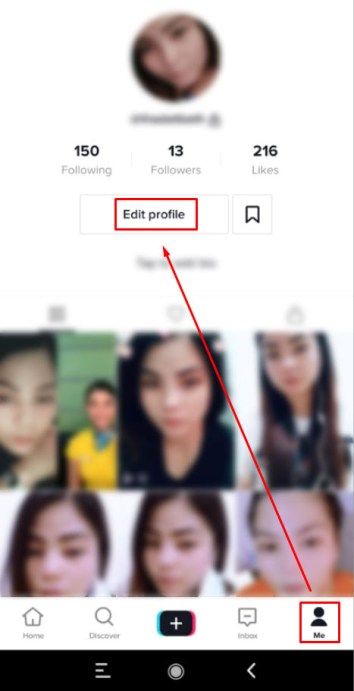
- Tanggalin ang iyong kasalukuyang username at mag-type ng bago.
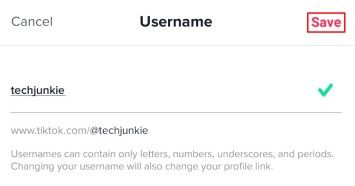
Tandaan na hindi mo ito mababago muli sa susunod na 30 araw.
Pagbabago ng Iyong App Wika
Ang social media ay maaaring maging isang mabuting paraan ng pagsasanay ng iyong mga kasanayan sa wika. Kung nais mong baguhin ang iyong kasalukuyang wika ng app sa isa pa, narito ang mga hakbang na dapat mong sundin.
- Buksan ang iyong Profile.
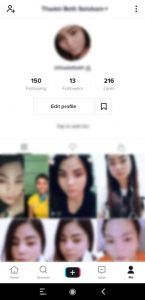
- Tapikin ang icon na Mga Setting.
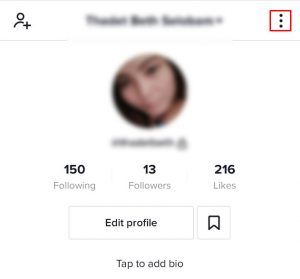
- Hanapin ang tab na Wika at buksan ito.
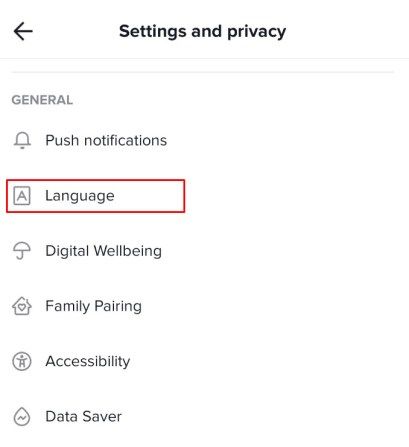
- Piliin ang pagpipilian ng Wika ng App at pumili ng isang nais na wika mula sa listahan.
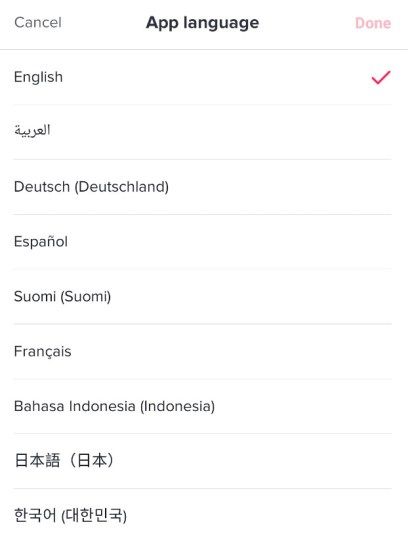
Mayroong 39 mga wika na magagamit sa oras ng pagsulat.
Tanggalin ang Iyong Account
Maaaring may sakit ka sa paggawa ng lahat ng mga pagbabago, at nais mong tanggalin ang iyong account nang buo. Ang proseso ay simple at tapos ka sa isang minuto. Gayunpaman, pag-isipan muna ito upang matiyak na nais mong gawin ito bago mawala ang lahat ng data at nilalaman na na-post mo.
- Pumunta sa iyong Profile.
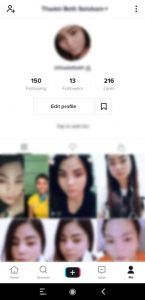
- Buksan ang Mga Setting sa pamamagitan ng pag-tap sa icon na three-dot sa kanang sulok sa itaas.
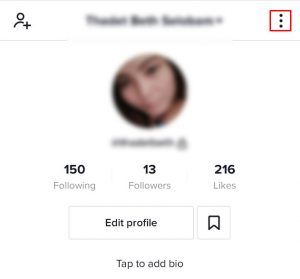
- Hanapin Pamahalaan ang Aking Account at i-tap ito.
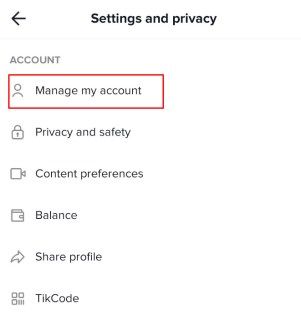
- Piliin ang pagpipiliang Tanggalin ang Account.
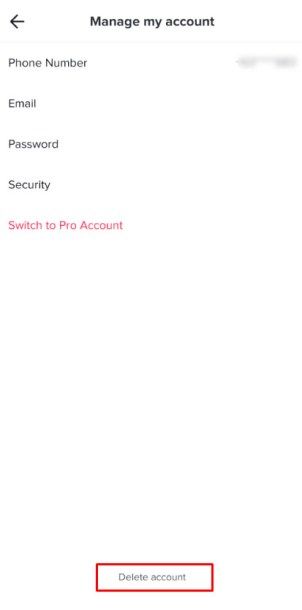
Tandaan na hindi ka makakakuha ng isang refund kung bumili ka ng isang bagay sa loob ng app.
memory management blue screen windows 10

Magdagdag ng isang Account
Sa kasamaang palad, pinapayagan ka ng TikTok na magkaroon ng maraming mga account. Nangangahulugan ito na maaari kang lumikha ng isang bagong profile nang hindi tinatanggal ang iyong dating account kung nais mo. Gamit ang ibang pag-login ID, sundin ang mga tagubiling ito upang lumikha ng isang pangalawang account (na may tamang kaarawan):
- I-tap ang 'Ako' sa kanang sulok sa ibaba

- I-tap ang tatlong pahalang na mga tuldok sa kanang sulok sa itaas
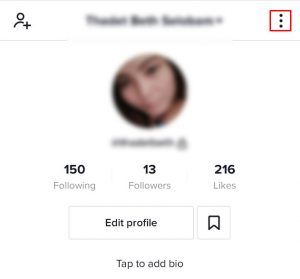
- Mag-scroll pababa sa 'Magdagdag ng Account'
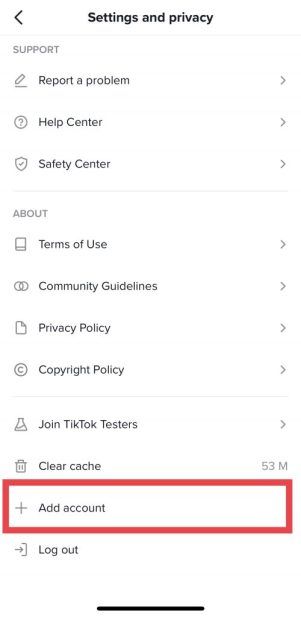
- Pag-sign up tulad ng ginawa mo sa iyong orihinal na account sa tamang kaarawan
Bagaman hindi nito maaayos ang iyong kaisipan sa kaarawan, pinapayagan kang panatilihin ang iyong dating account at magsimula ng bago.
I-double-check ang Impormasyon
Kapag nagrerehistro sa isang platform, isang app, o anumang katulad, mag-ingat na hindi magkamali. Ngayon nakikita mo kung paano maaaring matanggal ng isang simpleng typo ang iyong account - nawalan ka ng access sa lahat ng iyong nilalaman, at kailangan mong muling simulang muli. Suriing muli ang lahat, maglaan ng oras at huwag lumikha ng isang account kapag nagmamadali ka.
Anong mga pagbabago ang nagawa mo sa iyong profile sa TikTok? Ipaalam sa amin sa seksyon ng mga komento sa ibaba.